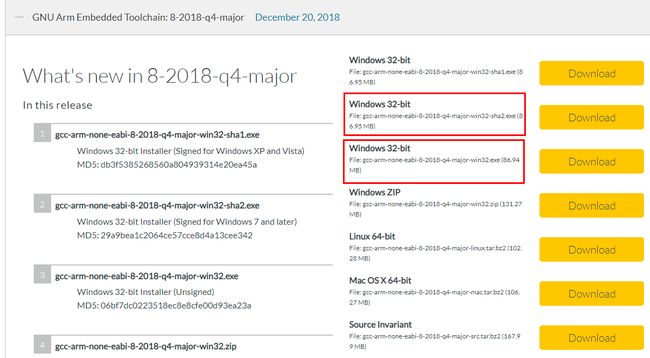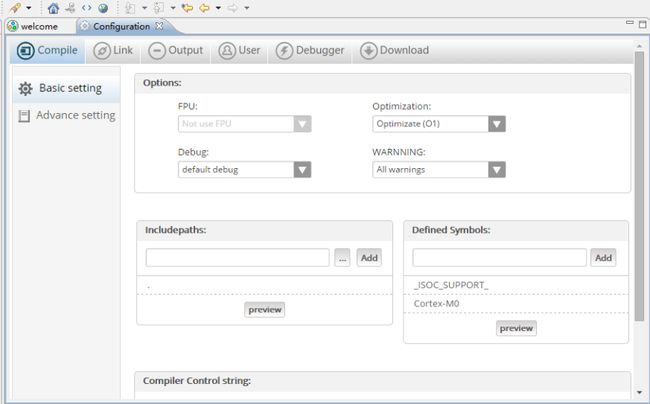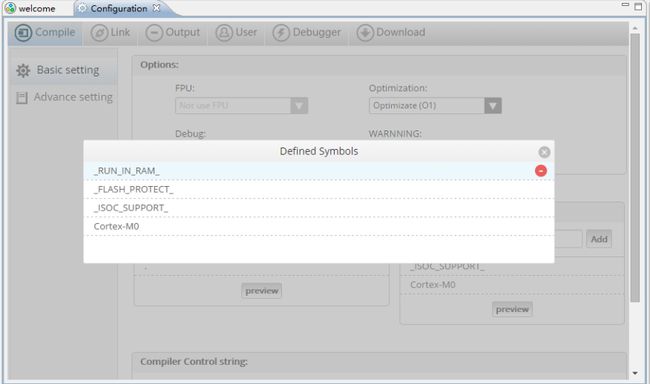以下为64位Win10上完整且证明可行的环境安装和使用过程
- CoIDE - 开发IDE
下载安装:http://www.coocox.org/software/coide.php
- ARM GCC - 交叉工具链
下载:https://developer.arm.com/open-source/gnu-toolchain/gnu-rm/downloads
win10选择sha下载
- 安装python
下载 https://www.python.org/downloads/release
- 配置
一、配置交叉工具链:Project → Select Toolchain Path,找到对应可执行文件
二、将elf文件转成bin:\tools\bingen\下建议一个批处理脚本即可自动生成bin,脚本示例如下(注意:要用绝对路径,不能用相对路径)
文件: 链接:https://pan.baidu.com/s/1-XT68S56hUGwNE8n44g4uQ
提取码:6w0j
C: \p thon36\python exe bincombiner.py-a D:XXX\orfw_app\Debug\bin\orfw_app. elf -f D:\app. bin
pause
三、添加宏:View → Configuration, Compile → Basic setting
四、在Defined Symbols中输入_RUN_IN_RAM_,点击Add,再点击preview即可检查是否已添加(注意:如果不是仿真,而是生成烧录文件,需要把这个宏去掉)
五、在Debugger页面设置,JLink Info下设置JLinkGDBServerCL.exe作为GDB调试工具(示例:C:\Program Files (x86)\SEGGER\JLink_V622c\JLinkGDBServerCL.exe)
六、接入JTAG debugger,按工具栏的Start Debug(或者Ctrl + F5)即可调试